วิธีการเปิด / ปิดไอคอน AssistiveTouch ของ iPhone อย่างรวดเร็ว
ปุ่มโฮมบน iPhone ของคุณจะมีความรู้สึกไวต่อเวลาและผู้ใช้มักจะทำสิ่งที่ดีที่สุดต่อไป, กดแรงขึ้น! วิธีหนึ่งในการกอบกู้ปุ่ม Home คือการแก้ไขความล่าช้าหรือใช้ปุ่ม Assistive Touch ที่มีอยู่ใน iOS 5 ขึ้นไป.
แม้ว่า AssistiveTouch เป็นทางเลือกที่ดี แต่ก็น่ารำคาญนิดหน่อย: มันยังคงโผล่ขึ้นมาที่ระดับสูงสุดของหน้าจอ iPhone ของคุณ การย้ายไปรอบ ๆ เป็นวิธีที่ดีดังนั้นจึงไม่ครอบคลุมเนื้อหา แต่การจัดการกับสิ่งนี้เกี่ยวข้องกับเวลาในการเคลื่อนย้ายไปมานับไม่ถ้วนโดยคำนึงถึงพื้นที่หน้าจอที่ จำกัด ของ iPhone วิธีที่ง่ายที่สุดในการจัดการสิ่งนี้คือการเปิดและปิดไอคอนเมนู AssistiveTouch ทันที.
วิธีการเปิดใช้งาน AssistiveTouch
นี่คือคู่มือฉบับย่อเพื่อเปิดใช้งาน AssistiveTouch บน iPhone ของคุณ:
-
บน iPhone ของคุณแตะ การตั้งค่า> ทั่วไป> ผู้พิการ.

-
มองหาส่วน 'ทางกายภาพและมอเตอร์' แล้วแตะที่ AssistiveTouch. คุณจะเห็นไอคอน AssistiveTouch ปรากฏขึ้นทันทีหลังจากเปิดใช้งาน.
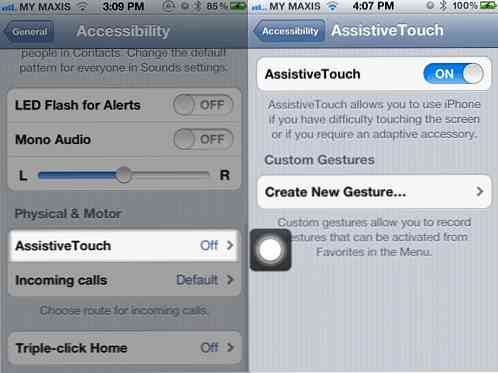
-
แตะที่มัน เมนูของ 'ท่าทาง', 'อุปกรณ์', 'รายการโปรด' และ 'หน้าแรก' จะปรากฏขึ้น คุณสามารถแตะและเคลื่อนย้ายไปมารอบ ๆ หน้าจอได้.

วิธีการสลับ AssistiveTouch Off / On
ตามค่าเริ่มต้นวิธีปกติในการทำเช่นนี้คือการผ่านเส้นทางนี้: การตั้งค่า> ทั่วไป> ผู้พิการ> AssistiveTouch> เปิด เพื่อเปิด AssistiveTouch และเมื่อคุณต้องการที่จะปิดทำซ้ำ.
ที่นี่เราจะใช้เคล็ดลับง่ายๆในการคลิกสามครั้งที่ปุ่มหน้าแรกเพื่อ toogle AssistiveTouch.
-
หากต้องการเปิดใช้งาน 'คลิกสามครั้งที่บ้าน' ให้แตะ การตั้งค่า> ทั่วไป> ผู้พิการ.

-
ที่นี่แตะที่ 'คลิกสามครั้งที่บ้าน' และเลือก Toogle AssistiveTouch.
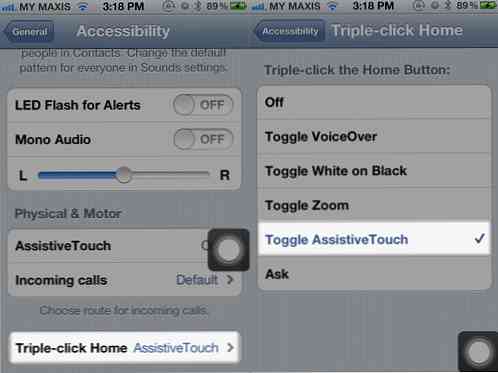
-
เมื่อเปิดใช้งานตัวเลือกนี้ให้ลอง!
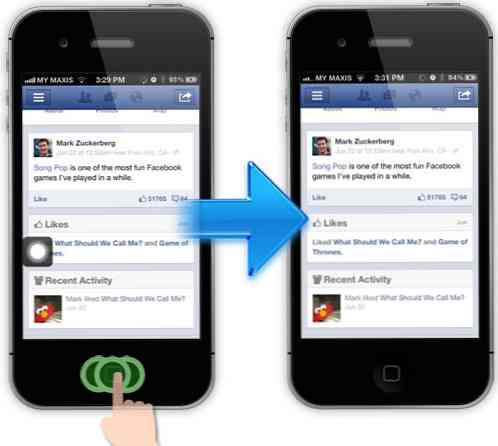
-
หากต้องการเปิดไอคอน AssistiveTouch ให้คลิกปุ่มโฮมสามครั้งของ iPhone อีกครั้ง จะใช้เวลาประมาณ 2 วินาทีเพื่อนำไอคอน AssistiveTouch กลับมา.
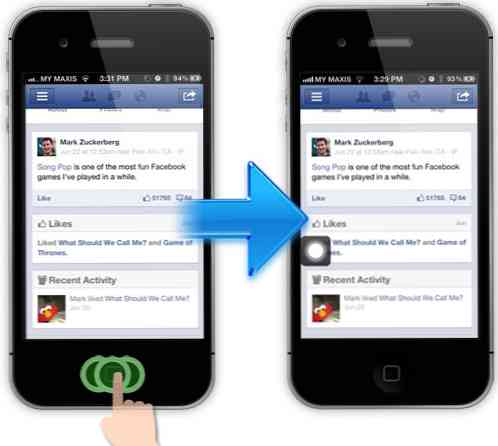
ข้อสรุป
เคล็ดลับ 'คลิกสามครั้งแรกในบ้าน' เป็นวิธีที่ง่ายที่สุดในการสลับไอคอน AssistiveTouch ทันที อย่างน้อยนั่นจะทำให้ปุ่ม 'กดดัน' ปิดปุ่ม Home และให้โทษเล็กน้อย.




